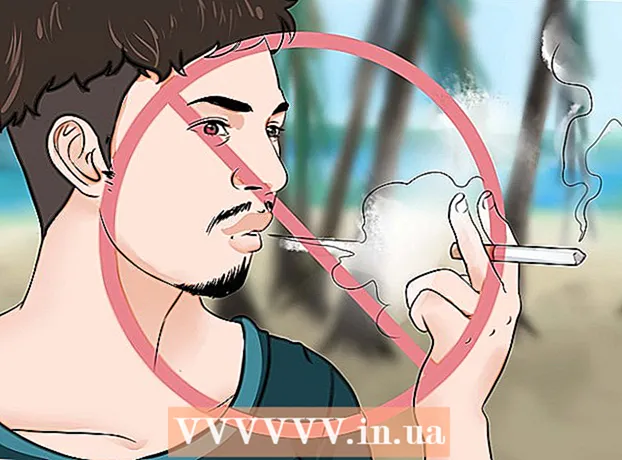작가:
John Stephens
창조 날짜:
21 1 월 2021
업데이트 날짜:
3 칠월 2024
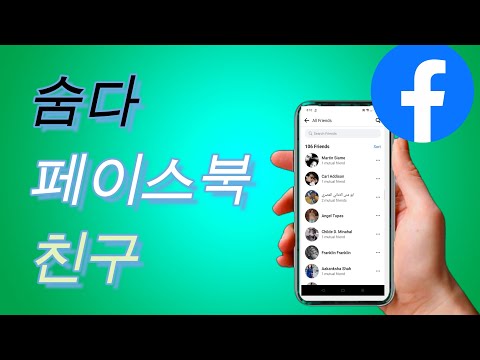
콘텐츠
이제 Facebook에서 친구가 아닌 두 사람을 연결하는 것은 Facebook이 더 이상 "친구 추천"(친구 추천) 기능을 제공하지 않기 때문에 조금 더 복잡해집니다. 이 기사에서는 친구 목록에있는 두 친구가 서로 연결되도록 돕는 몇 가지 간단한 방법을 안내합니다. 이를 위해 컴퓨터, 휴대 전화 또는 태블릿을 사용할 수 있습니다.
단계
4 가지 방법 중 1 : 전화 또는 태블릿으로 프로필 페이지 링크 보내기
휴대폰 또는 태블릿에서 Facebook 앱을 엽니 다. 이 앱에는 내부에 흰색 'f'가있는 파란색 아이콘이 있으며 Android 기기가있는 경우 일반적으로 홈 화면이나 앱 트레이에 표시됩니다.

친구 중 한 명의 프로필을 엽니 다. 화면 오른쪽 상단에있는 돋보기 아이콘을 탭하면 친구를 찾을 수 있습니다.
흰색과 파란색 친구 아이콘을 탭합니다. 이 아이콘은 "메시지"버튼 오른쪽에 있으며 어깨에서 어깨까지 사람의 이미지를 나타냅니다.

터치 옵션 링크 복사 (링크 복사). 이 옵션은 "(사용자 이름)의 프로필 링크"((사용자 이름)의 프로필 페이지에 대한 링크) 아래에 있습니다. 그러면 링크가 클립 보드에 복사됩니다.- 당신은 아마 선택해야 할 것입니다 확인 계속하다.

다른 친구의 프로필을 방문하십시오. 이제 새 Facebook 메시지와 함께 다른 친구에게 복사 된 첫 번째 친구의 프로필에 대한 링크를 보낼 수 있습니다.- 이메일 또는 다른 메시징 응용 프로그램을 통해 프로필 링크를 보내려면 텍스트 입력 영역을 길게 누르고 선택하여 복사 한 URL을 메시지에 붙여 넣을 수 있습니다. 풀 (풀).
버튼을 터치 메시지 (메시지) 파란색. 이 버튼은 프로필 상단의 사용자 이름 아래에 있습니다. 메신저 앱에서 새 메시지가 열립니다.
- 메신저 앱이 설치되어 있지 않은 경우 화면에 표시되는 지침을 따릅니다. 휴대폰이나 태블릿을 사용하여 Facebook에서 메시지를 보내려면이 앱이 필요합니다.
메시지 끝에있는 텍스트 입력 영역을 길게 터치합니다. 메뉴가 나타납니다.
터치 옵션 풀 메뉴에서 (붙여 넣기). 그러면 메시지에 저장 한 친구의 프로필 링크가 붙여 넣어집니다.
보내기 버튼을 터치합니다. 이 버튼은 사용하는 응용 프로그램의 장치 및 버전에 따라 종이 비행기 또는 화살표로 나타날 수 있습니다. 메시지가 전송되면 붙여 넣은 링크가 대화에서 액세스 가능한 링크가됩니다. 친구는 링크를 터치하여 프로필을 열고 선택할 수 있습니다. 친구 추가 (친구 추가)는 친구 초대를 보냅니다. 광고
4 가지 방법 중 2 : 컴퓨터를 사용하여 개인 페이지 링크 제출
페이지 방문 https://www.facebook.com 브라우저에서. 두 친구가 Facebook에서 연결하도록 돕는 가장 간단한 방법 중 하나는 다른 사람의 프로필에 대한 링크를 보내는 것입니다. 프로필 페이지에 대한 링크를 복사 한 후 새 메시지 (Facebook, 이메일 또는 기타 메시징 앱)에 붙여 넣을 수 있습니다.
- 이전에 로그인 한 적이 없다면 Facebook에 로그인해야합니다.
친구 중 한 명의 프로필을 엽니 다. 화면 상단의 검색 창 (검색 창)을 이용하여 검색 할 수 있습니다.
웹 사이트 주소를 강조 표시합니다. 사용자 프로필 페이지의 전체 주소는 브라우저 상단에 표시됩니다. 예를 들면 facebook.com/wikiHow.
- 일반적으로 주소 표시 줄을 한 번 클릭하여이 주소를 강조 표시 할 수 있습니다. 그래도 작동하지 않으면 주소 표시 줄을 클릭 한 다음 Ctrl+ㅏ (컴퓨터에서) 또는 ⌘ Cmd+ㅏ 링크를 클립 보드에 복사합니다.
프레스 Ctrl+씨 (PC) 또는 ⌘ Cmd+씨 (Mac) 개인 페이지에 대한 링크를 클립 보드에 복사합니다.
다른 친구의 프로필을 방문하십시오. 이제 새 Facebook 메시지와 함께 다른 친구에게 복사 된 첫 번째 친구의 프로필에 대한 링크를 보낼 수 있습니다.
- 이메일 또는 다른 메시징 응용 프로그램을 통해 프로필에 대한 링크를 보내려면 텍스트 입력 영역을 마우스 오른쪽 버튼으로 클릭하고 선택하여 복사 한 URL을 메시지에 붙여 넣을 수 있습니다. 풀 (풀).
버튼을 클릭 메시지 (메시지). 이 버튼은 표지 이미지의 사용자 이름 오른쪽에있는 다른 옵션과 일치합니다. 그러면 Facebook 페이지의 오른쪽 하단에 새 메시지가 열립니다.
텍스트 입력 영역을 마우스 오른쪽 버튼으로 클릭하고 풀 (풀). 텍스트 입력 영역은 메시지 끝에 "메시지 입력"이라는 단어가있는 필드입니다. 복사 한 URL을 텍스트 입력 영역에 붙여 넣습니다.
프레스 ↵ 입력 또는 ⏎ 반환 보내다. 그러면 수신자에게 클릭 가능한 링크가 전송됩니다. 수신자는 이제 링크를 클릭하고 친구로 추천 한 사람의 프로필을 볼 수 있습니다.
- 수신자가 추천 된 사람의 프로필을 본 후 친구를 만들고 싶다면 옵션을 클릭 할 수 있습니다. 친구 추가 (친구 추가)는 사용자 이름 오른쪽에 있습니다.
4 가지 방법 중 3 : 전화 또는 태블릿에서 그룹 채팅 만들기
휴대폰이나 태블릿에서 Facebook Messenger를 엽니 다. 아이콘은 내부에 번개 모양이있는 파란색과 흰색 대화 풍선이며 일반적으로 홈 화면이나 앱 트레이에 표시됩니다.
- Facebook Messenger가 아직없는 경우 App Store (iPhone / iPad) 또는 Play Store (Android)에서 설치해야합니다.
새 메시지 아이콘을 탭합니다. 이 아이콘은 메신저 앱의 오른쪽 상단 모서리에 연필 (iPhone 또는 iPad를 사용하는 경우 종이)이 있습니다.
소개하고 싶은 두 사람을 선택하세요. 아래로 스크롤하여 친구 목록에서 이름을 탭하거나 화면 상단의 "검색"표시 줄을 사용할 수 있습니다. 서로 소개하고 싶은 두 사람 만 선택하세요. 이렇게하면 메시지 상단의 "받는 사람"필드에 두 가지가 모두 추가됩니다.
그들을 소개하는 메시지를 작성하십시오. 메시지 끝에있는 빈 텍스트 입력 영역을 터치하여 쓰기를 시작합니다.
- "서로를 알아 가자!"라고 쓸 수 있습니다.
보내기 버튼을 터치합니다. 이 버튼은 사용하는 응용 프로그램의 장치 및 버전에 따라 종이 비행기 또는 화살표 모양입니다. 그룹 채팅이 생성되고 귀하 (또는 두 친구)의 모든 메시지가 그룹의 모든 사람에게 전송됩니다.
대화에서 나갑니다 (선택 사항). 두 친구 간의 대화에 참여하고 싶지 않은 경우 그룹에서 직접 탈퇴 할 수 있습니다. 대화 상자 상단의 그룹에있는 사람들의 이름을 클릭하고 채팅 나가기 (대화에서 나가기) (iPhone / iPad) 또는그룹을 떠나다 (그룹 탈퇴) (Android). 광고
4 가지 방법 중 4 : 데스크톱에서 그룹 채팅 만들기
열다 https://www.facebook.com 브라우저에서. 두 친구가 Facebook에서 연결하도록 돕는 가장 간단한 방법 중 하나는 다른 사람의 프로필에 대한 링크를 보내는 것입니다. 프로필 페이지에 대한 링크를 복사 한 후 새 메시지 (Facebook, 이메일 또는 기타 메시징 앱)에 붙여 넣을 수 있습니다.
- 이전에 로그인 한 적이 없다면 Facebook에 로그인해야합니다.
메신저 아이콘을 클릭합니다. 아이콘은 상단 (파란색 막대 위)에 번개 모양이있는 대화 풍선입니다. 메뉴 화면이 표시됩니다.
딸깍 하는 소리 새로운 메시지 (새 메시지) 메뉴 오른쪽 상단에 있습니다.
"받는 사람"필드에 두 친구를 모두 추가합니다. 두 친구 중 한 명의 이름을 입력하여 시작합니다. 입력 할 때 검색 결과 목록이 표시되고 찾고있는 사람의 이름을 클릭하고 다른 사람과 동일하게 수행합니다.
그들을 소개하는 메시지를 작성하십시오. 시작하려면 메시지 하단의 빈 텍스트 입력 영역을 클릭하세요.
- "서로를 알아 가자!"라고 쓸 수 있습니다.
프레스 ↵ 입력 또는 ⏎ 반환 메시지를 보냅니다. 그룹 채팅이 생성되고 귀하 (또는 두 친구)의 모든 메시지가 그룹의 모든 사람에게 전송됩니다.
대화에서 나갑니다 (선택 사항). 두 친구 간의 대화에 참여하고 싶지 않은 경우 그룹에서 직접 탈퇴 할 수 있습니다. 대화 상자의 오른쪽 상단 모서리에있는 기어 아이콘을 클릭하고 그룹을 떠나다 (그룹 탈퇴)를 선택한 다음 대화 나가기 (대화를 떠나십시오. 광고